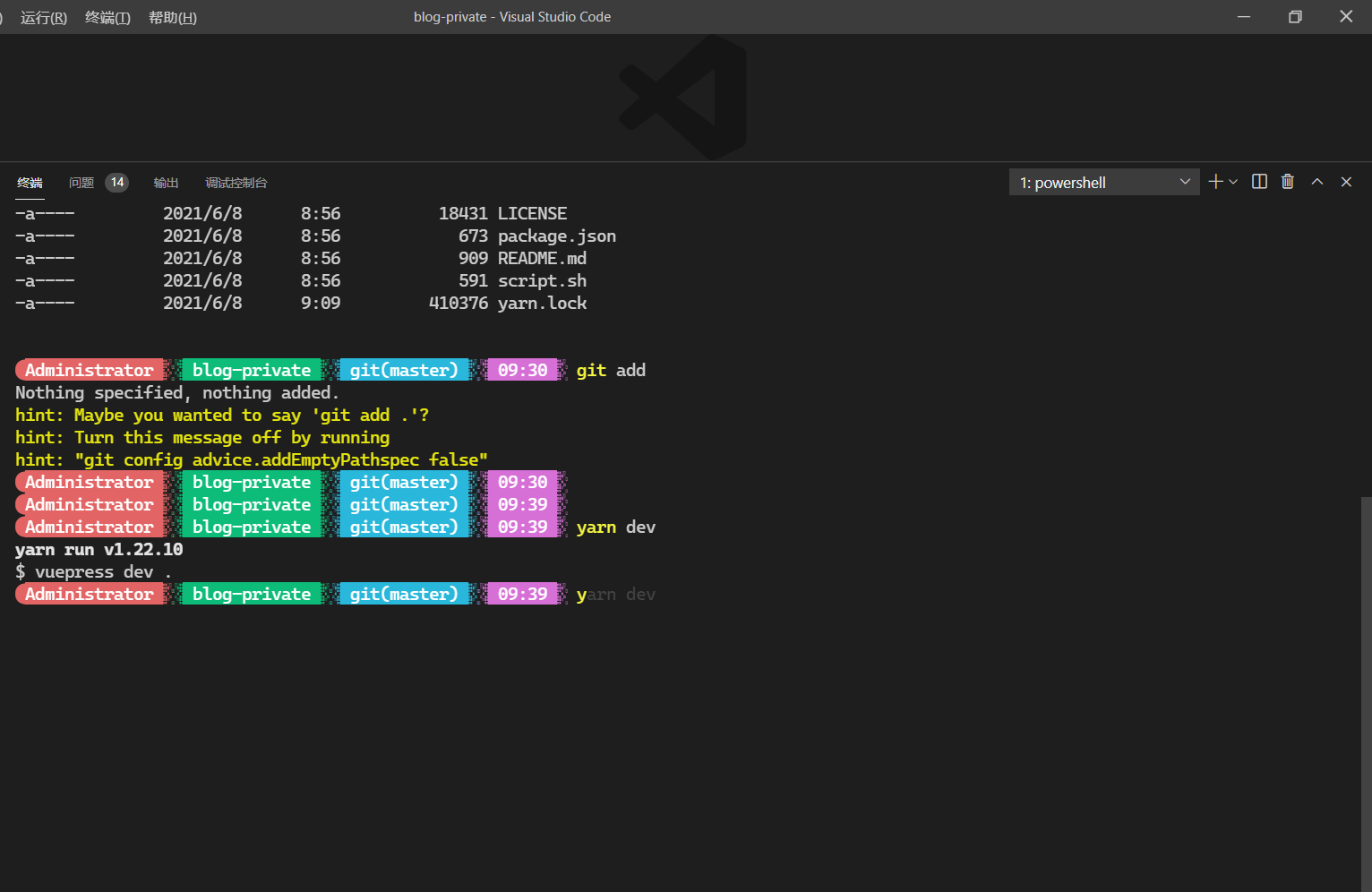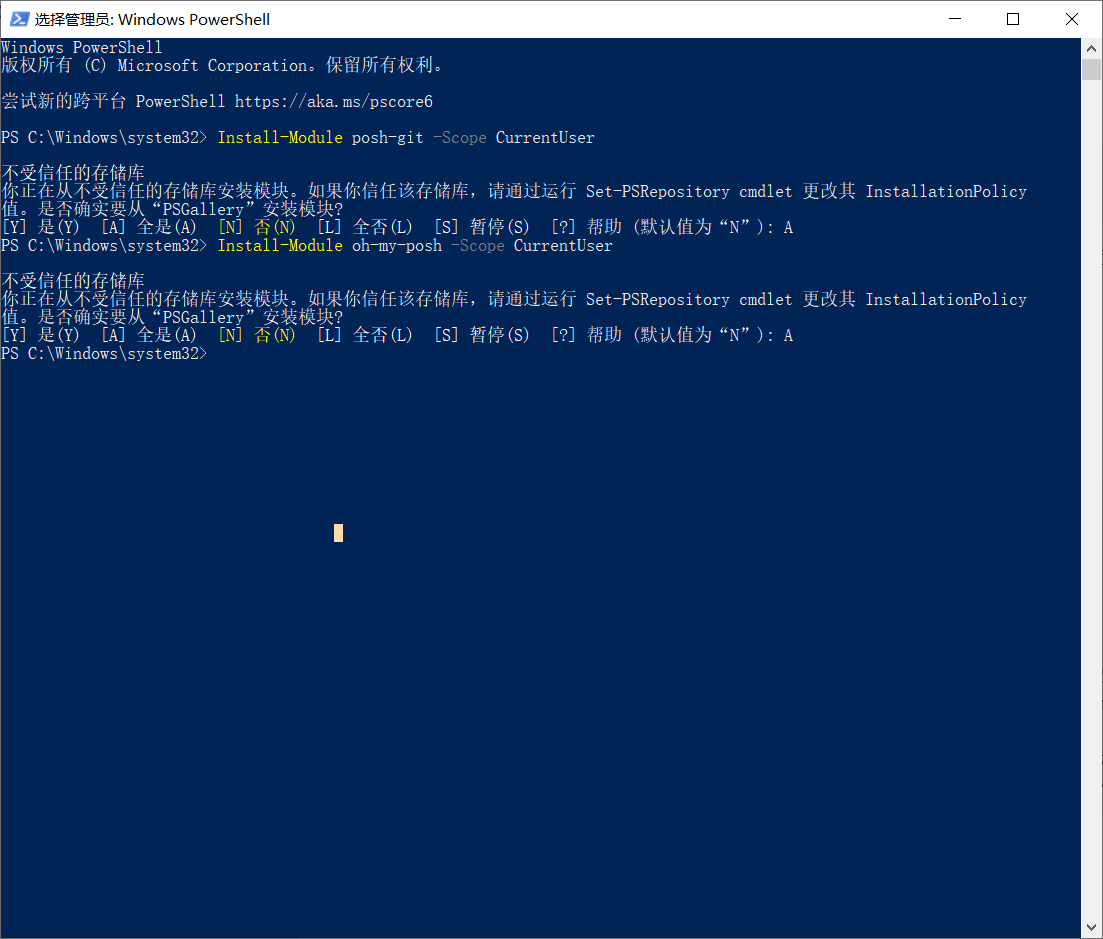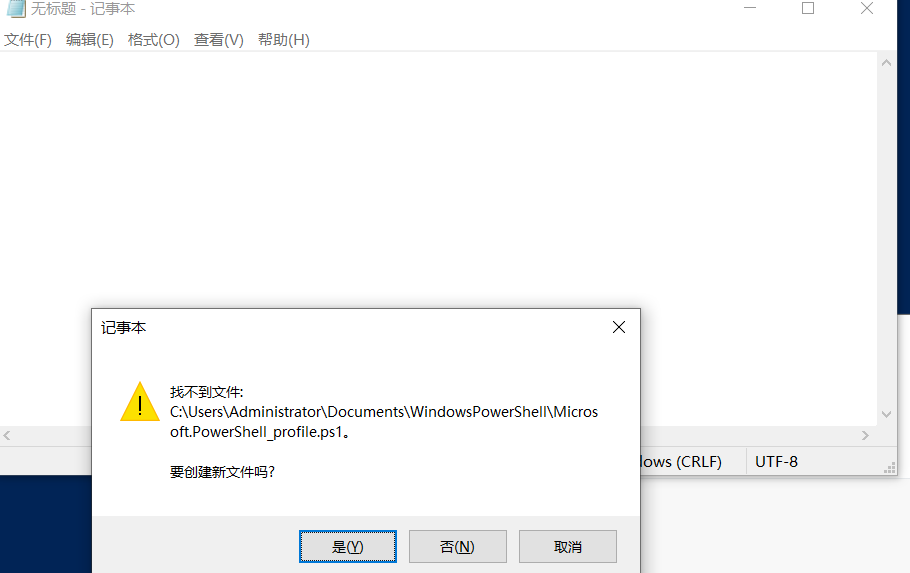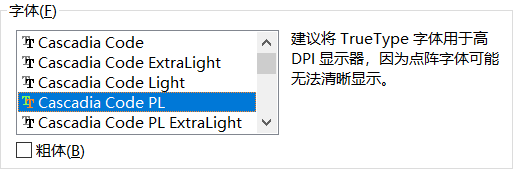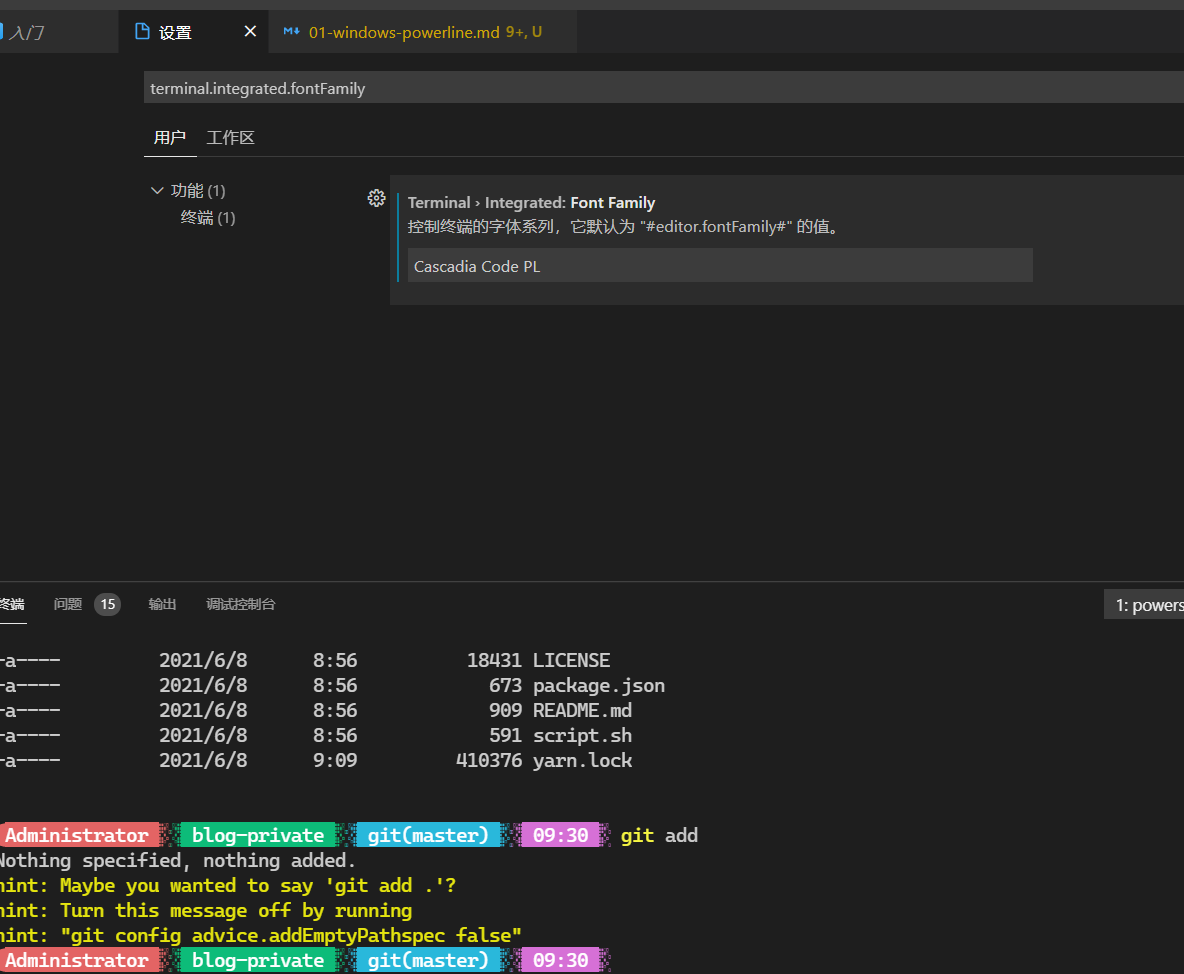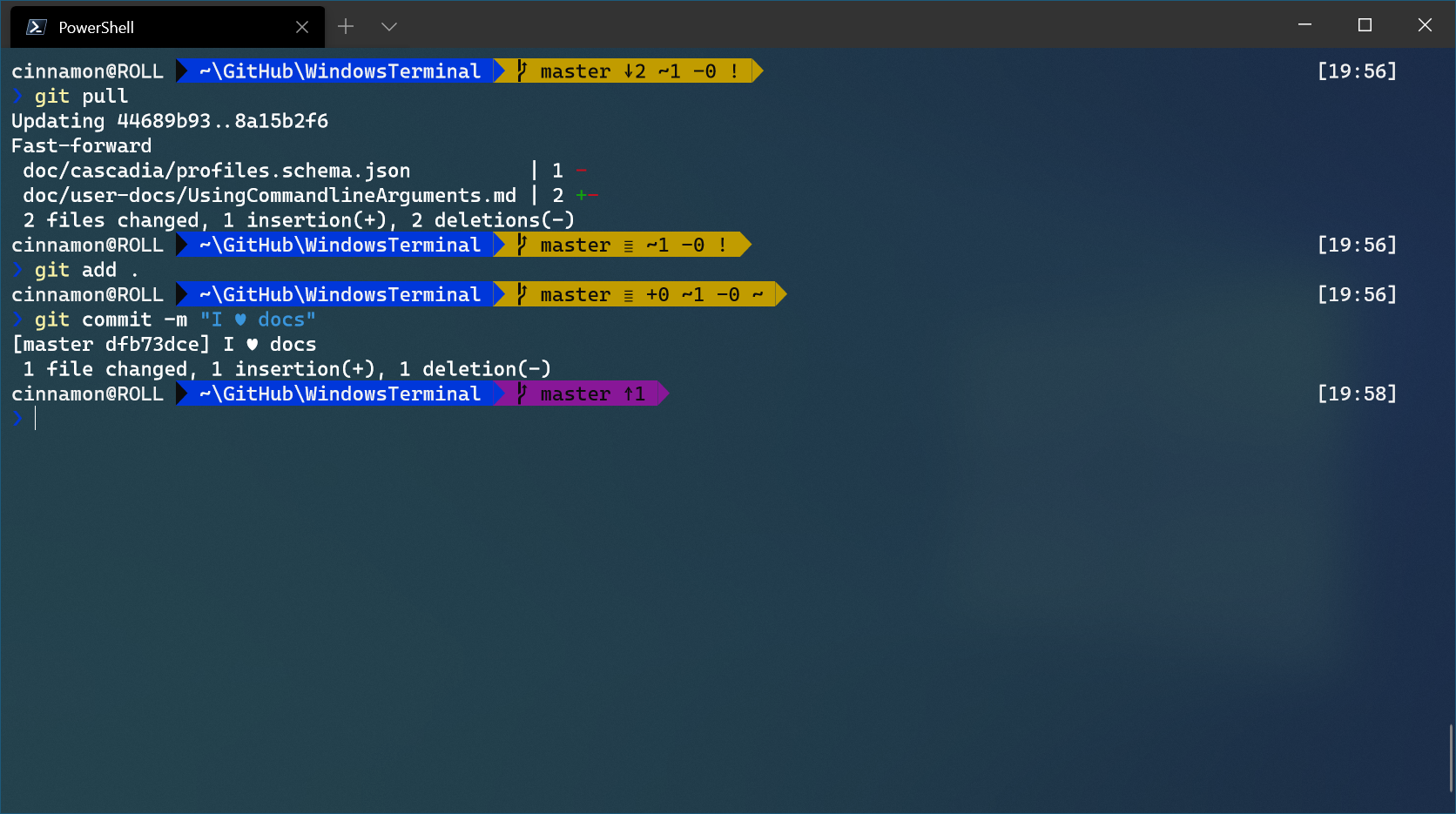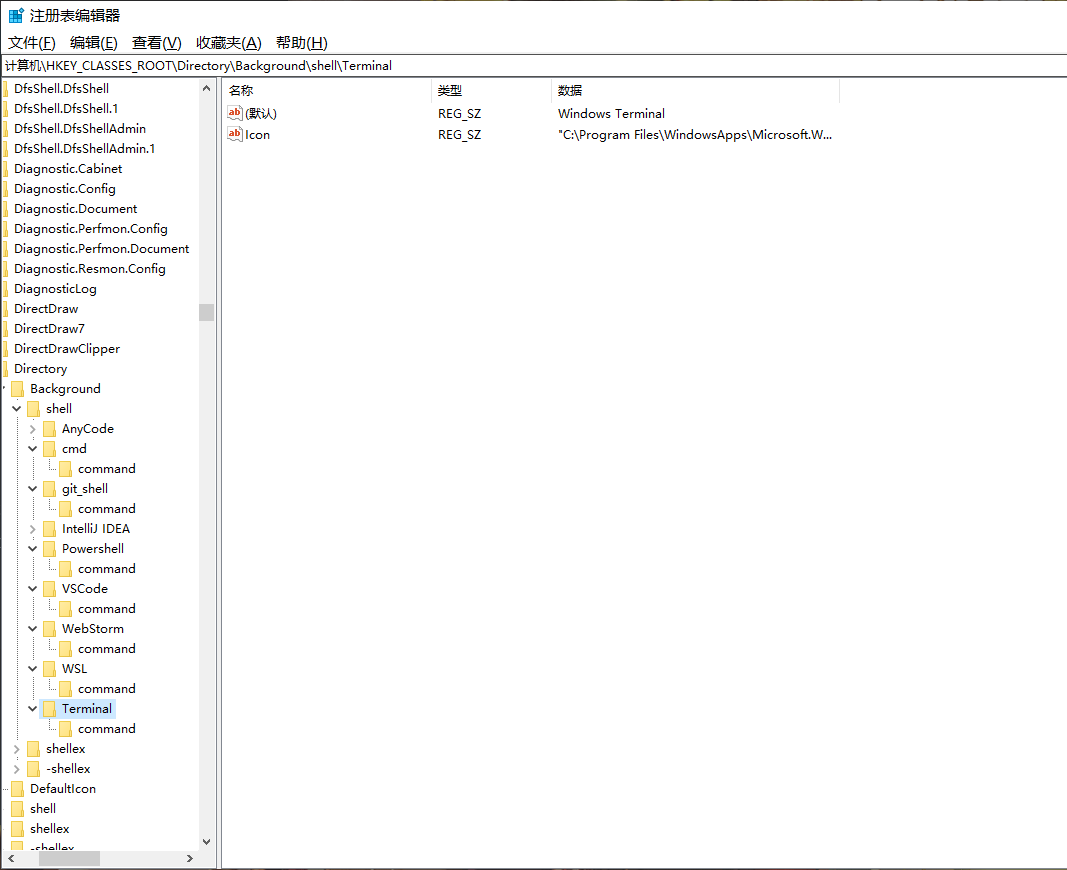开发工具 powershell

开发工具 powershell
WaterBoat前言
用过 oh-my-zsh 的小伙伴都知道有非常好看的主题和插件,其中我最喜欢的就是一个插件就是显示自己输入过的命令,但是在 windows 下面的命令行没有发现这个功能一直让我敲代码的快感 -1,一次偶然的机会发现 Powerline 有类似的功能以此介绍了大家
可能遇到的问题
Restricted 执行策略不允许任何脚本运行。
AllSigned 和 RemoteSigned 执行策略可防止 Windows PowerShell 运行没有数字签名的脚本。
本主题说明如何运行所选未签名脚本(即使在执行策略为 RemoteSigned 的情况下),还说明如何对 脚本进行签名以便您自己使用。
有关 Windows PowerShell 执行策略的详细信息,请参阅 about_Execution_Policy。
解决方案 :
管理员打开 powershell
1
2get-executionpolicy
set-executionpolicy remotesigned一路 Y 即可
Powerline 安装
安装完成的效果
字体文件
开始安装之前请先安装字体文件
Releases · microsoft/cascadia-code (github.com)
或
Nerd Fonts - Iconic font aggregator, glyphs/icons collection, & fonts patcher
安装步骤
- 打开 powershell
- 执行命令
1 | Install-Module posh-git -Scope CurrentUser |
Posh-Git 将 Git 状态信息添加到提示,并为 Git 命令、参数、远程和分支名称添加 tab 自动补全。
Oh-My-Posh 为 PowerShell 提示符提供主题功能。
- 全部安装完成之后导入配置
输入 notepad $PROFILE 打开配置文件
点击是然后输入下面的代码
1 | Import-Module posh-git |
新版配置
1 | Import-Module posh-git |
- 然后重启 powershell
发现字体不对,此时右键标题栏选择属性–>字体修改之前拿到的字体文件
恢复正常
在 vscode 里面使用 powershell
- 在 vscode 中打开 powershell 你会发现又出现了乱码或者显示不正确,那么不用怀疑,一定是字体问题
- 打开 setting 搜索 terminal.integrated.fontFamily 修改值为 Cascadia Code PL 即可
主题预览
1 | Get-PoshThemes #获取主题 |
添加右键菜单
win+R + regedit 打开注册表 进入计算机\HKEY_CLASSES_ROOT\Directory\Background\shell
添加在当前位置打开 wt
1 | "C:\Program Files\WindowsApps\Microsoft.WindowsTerminal_1.11.3471.0_x64__8wekyb3d8bbwe\wt.exe" /d "%V\." |